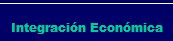Edición de número y pie de página
En PowerPoint podemos editar el número de página y pie de página, una vez elaboradas.
Primero observemos como se ven el número y pie de página de nuestras diapositivas, principalmente color, tamaño y ubicación.

2. Podremos cambiar el tamaño y ubicación del número de página. En el ejemplo el número nos parece grande y la posición dentro de la diapositiva no nos gusta tanto.
Cambiamos el tamaño del número de página, colocándonos en cualquiera de las esquinas del contorno y mantiendo apretado el botón izquierdo del ratón, agrandamos o achicamos el espacio del número.
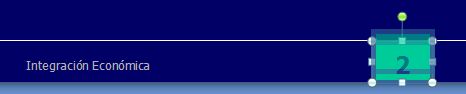
3. Lo hacemos más pequeño y además lo movemos del extremo inferior derecho al extremos inferior izquierdo, antes del pie de página. Ya habremos editado nuestro número de página.
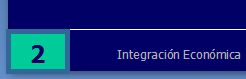
4. También podemos editar el pie de página, para ello sombreamos toda esta leyenda.
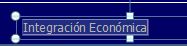
5. Nos ubicamos en los controles de la barra de herramientas para edición de tipo de fuente, y seleccionamos un Arial Black, de tamaño 12.
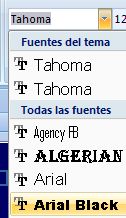
6. Y si queremos cambiar el color del pie de página, nos ubicamos en Colores de tema, seleccionando un verde para el ejemplo.

7. Ya tendremos nuestro pie de página editado.